nuro光に乗り換えました。
理由は特にない。
インターネットは2年毎に必ず乗り換えており、その時価格コムで一番にでてくるやつを選んでいるだけです。
モデムにルータ付属のため、ネットワーク構成が破壊されます。
さて、NURO光は強制的にルータが付いてきます。
いわゆるモデム(いまは正しくはONUというらしい)に相当する機器にルータ機能が備わっているせいで、NUROのルータを使うことを余儀なくされるのです。
つまり、今まで使っていたルータの設定は使えなくなり、ネットワーク構成が破壊されました笑
リモートデスクトップも外部からつながらなくなりました。
さて、新しいNUROルータに設定をしないと。
ちなみに今まで使っていたルータは2重ルータになってしまうため、ブリッジモードに切り替えました。BUFFALOのルータでしたが、本体のツマミを「APモード」に合わせることで切り替えができました。
ルータの設定画面は?
ルータの設定画面を表示するには、ブラウザのアドレス欄にhttp://192.168.1.1/と入力してEnterキーを押して下さい。
以下のログイン画面から次の情報を元にログイン下さい。ユーザー名:admin、パスワード:adminと入力してログインすれば設定画面を表示する事が出来ます。
ルータ設定内容
・ネットワークアプリ>ALG設定>PPTP ALGを有効にする(チェック)
・ネットワークアプリ>ARP設定>
IPアドレス: パソコンのアドレス(コマンドプロンプト>ipconfigで「IPv4 アドレス」に表示されている192.168.~.~を入力。これじゃなくてもいいけどとりあえず。)
MACアドレス:コマンドプロンプト>ipconfig /all で「物理アドレス」項目で確認したものを設定。
・転送ルール>ポートマッピング設定>新規作成>
種別:カスタム設定
アプリケーション:空欄
ポートマッピング:有効にする
マッピング名:適当
WAN:デフォルト
内部ホスト:右側のドロップダウンからPC名を選択すると左のアドレス欄に自動で入る
外部送信元IP:空欄
下段に「新規作成」があるのでクリック。
プロトコル:TCP/UDP
内部ポート番号と外部ポート番号:リモートデスクトップのデフォルトポート番号である3389を入力(ここはセキュリティ面から言うと変えたほうがいい。とりあえず外部からリモート接続できることを確認したらここを参考に変更するといい⇒ここ)
外部送信元ポート番号:空欄
・ステータス>WAN情報>IPアドレス これを控えておく ・・・①
いざ接続!
外部ネットワークからの接続確認にはスマホを使うのがおすすめ。wifiを切ってキャリア回線から自宅PCに接続できれば外部からのテストとなる。
スマホにはクライアントソフトを入れておく。私はマイクロソフトのRD Clientを使っています。
接続先設定のアドレスには上記で控えた①WANのIPアドレスを打つ。
パスワードはPCのログインパスワードと一緒。
接続できた!!
接続可能なことを確認できたら以下のポート番号を変更して再設定するのがセキュリティ的には安全です。デフォルトポート番号だとアタックされるから。
リモートデスクトップのデフォルトポート番号である3389を入力(ここはセキュリティ面から言うと変えたほうがいい。とりあえず外部からリモート接続できることを確認したらここを参考に変更するといい⇒ここ)
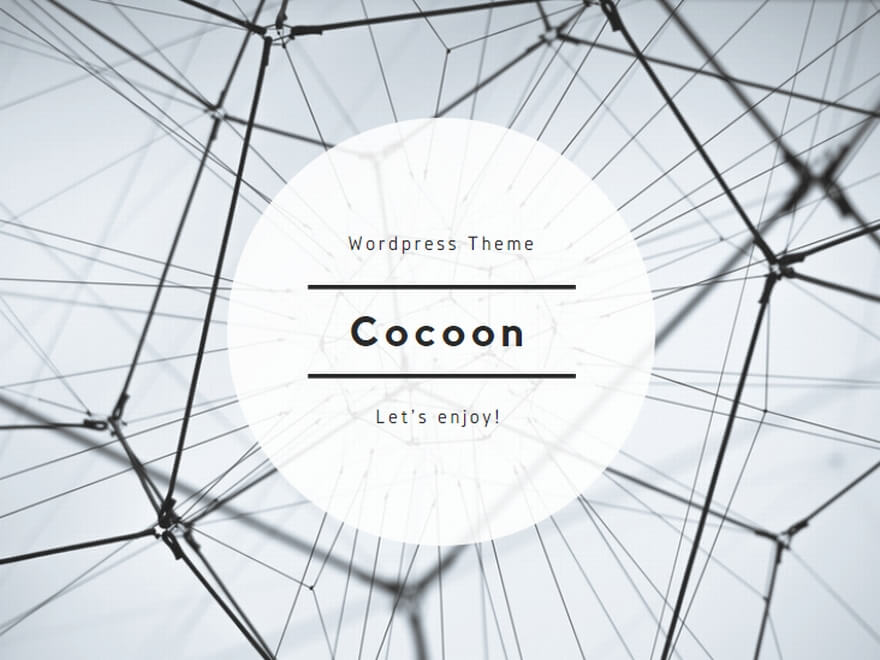


コメント